Funkcja poszukiwanie ułatwia znajdowanie i cytowanie wiarygodnych źródeł za Twój papier badawczy w kilku krokach.

|
|
Uwaga: Funkcja poszukiwanie jest dostępna tylko w językach angielskim, francuskim, włoskim, niemieckim, hiszpańskim i japońskim.
Badanie i dodawanie zawartości z cytatami do dokumentu
Uwaga: Funkcja Poszukiwanie umożliwia pobieranie odpowiedniej zawartości sieci Web oraz uzyskiwanie strukturalnych, bezpiecznych i wiarygodnych informacji za pomocą usługi Bing.
-
Na karcie odwołanie w grupie odwołaniewybierz pozycję poszukiwanie.
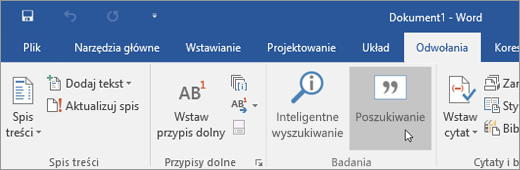
-
W polu wyszukiwania wpisz słowo kluczowe tematu, którego szukasz, i naciśnij klawisz ENTER.
W okienku wyniki jest wyświetlana lista źródeł, których można używać w dokumencie.
-
Wybierz temat w okienku wyników , aby szczegółowo przeglądać.
lub
Naciśnij znak plus w prawym górnym rogu dowolnego wyniku, aby rozpocząć tworzenie konspektu dla tematu badania. Spowoduje to dodanie wyniku jako nagłówka tematu w dokumencie i zapisanie linku do wyniku komentarza.
-
Podczas eksplorowania tekstu w okienku wyniki wykonaj dowolną z następujących czynności:
-
Wybierz pozycję Dodaj , aby dodać tylko tekst do dokumentu.
-
Wybierz pozycję Dodaj i Pocytowanie , aby dodać tekst, a także cytat dla źródła.
-
Naciśnij pozycję Zobacz wszystkie obrazy , aby otworzyć galerię obrazów. Wybierz znak plus, aby dodać obraz do dokumentu
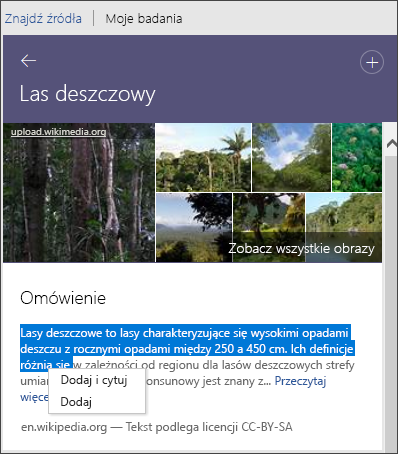
-
-
Po dodaniu tekstu lub obrazu zostanie wyświetlony monit o zaktualizowanie bibliografii.
Wybierz pozycję Aktualizuj , aby automatycznie utworzyć lub zaktualizować istniejącą bibliografię.
Edytowanie cytatów
Aby edytować, wybierz cytat i wybierz listę rozwijaną.
-
Wybierz pozycjęEdytuj cytat.
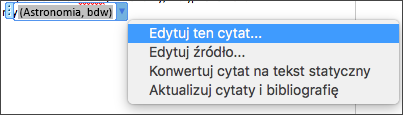
Aby uzyskać więcej informacji , zobacz Dodawanie lub zmienianie źródeł, cytatów i bibliografii .
Badanie i dodawanie zawartości z cytatami do dokumentu
Uwaga: Ta funkcja jest dostępna tylko dla posiadaczy subskrypcji platformy Microsoft 365. Jeśli jesteś subskrybentem platformy Microsoft 365, upewnij się, że masz najnowszą wersję pakietu Office.
-
Na karcie odwołanie wybierz pozycję poszukiwanie.

-
W polu wyszukiwania wpisz słowo kluczowe tematu, którego szukasz, i naciśnij klawisz ENTER.
W okienku wyniki jest wyświetlana lista źródeł, których można używać w dokumencie.
Uwaga: Funkcja Poszukiwanie umożliwia pobieranie odpowiedniej zawartości sieci Web oraz uzyskiwanie strukturalnych, bezpiecznych i wiarygodnych informacji za pomocą usługi Bing.
-
Wybierz temat w okienku wyników , aby szczegółowo przeglądać.
lub
Naciśnij znak plus w prawym górnym rogu dowolnego wyniku, aby rozpocząć tworzenie konspektu dla tematu badania. Spowoduje to dodanie wyniku jako nagłówka tematu w dokumencie i zapisanie linku do wyniku komentarza.
-
Podczas eksplorowania tekstu w okienku wyniki wykonaj dowolną z następujących czynności:
-
Wybierz pozycję Dodaj , aby dodać tylko tekst do dokumentu.
-
Wybierz pozycję Dodaj i Pocytowanie , aby dodać tekst, a także cytat dla źródła.
-
Naciśnij pozycję Zobacz wszystkie obrazy , aby otworzyć galerię obrazów. Wybierz pozycję Dodaj obraz , aby dodać go do dokumentu

-
-
Po dodaniu tekstu lub obrazu zostanie wyświetlony monit o zaktualizowanie bibliografii.
Wybierz pozycję Aktualizuj , aby automatycznie utworzyć lub zaktualizować istniejącą bibliografię.
Aby zapoznać się z krótkim omówieniem funkcji, zapoznaj się z poniższym klipem wideo

Edytowanie cytatów
Aby edytować, wybierz cytat i wybierz listę rozwijaną.
-
Wybierz pozycję Edytuj ten cytat...
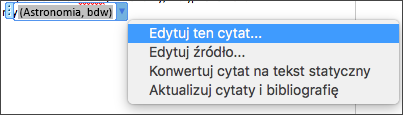
Aby uzyskać więcej informacji, zobacz Edytowanie cytatów .











